Embora a Restauração do sistema geralmente ajude a corrigir muitos problemas com o Windows 10, não é um processo livre de bugs. Muitos usuários relataram que, ao tentar executar uma restauração do sistema, obtiveram o erro 0x80070091.
Erro de restauração do sistema 0x80070091
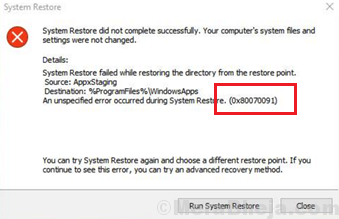
Causa
Este erro é causado por problemas com a pasta WindowsApps. Pode ser devido a um vírus, malware ou software antivírus. Não podemos descobrir a causa exata, no entanto, poderíamos trabalhar para a resolução, reconhecendo os sintomas.
Etapas preliminares
1] Faça uma varredura em seu sistema em busca de vírus e malware. Embora a remoção do vírus ou malware possa não necessariamente corrigir o problema, isso garantiria que pudéssemos prosseguir com o restante da solução de problemas sem temer que o problema se repetisse.
2] Desinstale o aplicativo antivírus temporariamente.
Depois disso, prossiga com as seguintes soluções:
Solução 1] Varredura SFC
Como a principal causa do problema são problemas com a pasta WindowsApp, é possível que os arquivos do sistema estejam ausentes ou corrompidos. Nesse caso, poderíamos realizar uma varredura SFC, que verificaria esses arquivos e os substituiria se necessário.

Solução 2] Execute a restauração do sistema no ambiente de recuperação do Windows
1] Enquanto mantém o Botão SHIFT pressionado, clique no Botão Iniciar >> Ligar >> Reiniciar.

2] O sistema seria inicializado no modo de recuperação.
3] Vá para Solucionar problemas >> Opções avançadas >> Restauração do sistema.
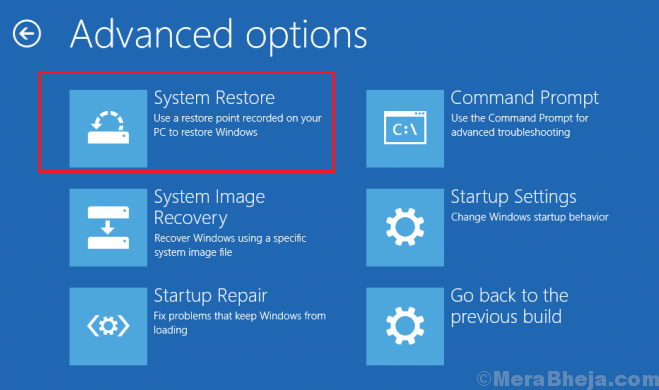
Solução 3] Execute a restauração do sistema no sistema no modo de segurança
Se a Restauração do sistema não funcionar, você pode tentar inicializar o sistema no Modo de segurança e tentar a Restauração do sistema novamente. Aqui está o procedimento para inicializar um sistema no modo de segurança.
Se a restauração do sistema funcionar bem no modo de segurança, inicialize o sistema no modo normal e execute uma inicialização limpa no sistema.
Solução 4] Alterar a permissão do WindowsApps do modo de segurança
1] Inicialize o sistema em Modo de segurança.
2] Pesquise Prompt de Comando na barra de pesquisa do Windows.
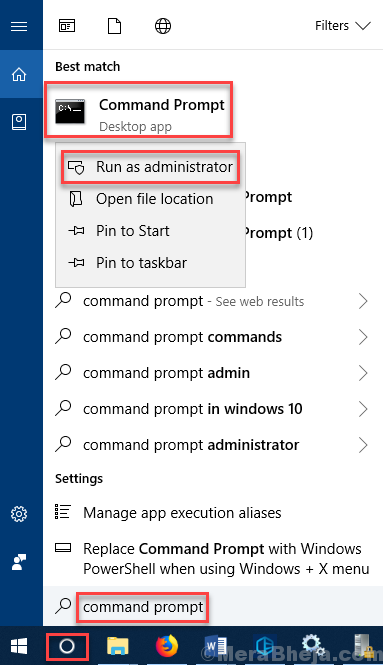
3] Clique com o botão direito na opção e selecione Executar como administrador.
4] Digite o seguinte comando e pressione Enter após cada comando para executá-lo.
cd C: \ Arquivos de programas takeown / f WindowsApps / r / d Y icacls WindowsApps / grant “%USERDOMAIN%\%NOME DO USUÁRIO% ”:( F) / t attribute WindowsApps -h renomear WindowsApps WindowsApps.old
Onde USERDOMAIN é o domínio para sistemas gerenciados por domínio e NOME DO USUÁRIO é o nome de usuário do sistema.
5] Reiniciar seu sistema e verifique se isso resolve o problema.


